Asus RT-AC52U User Manual [en, de, es, fr, it]
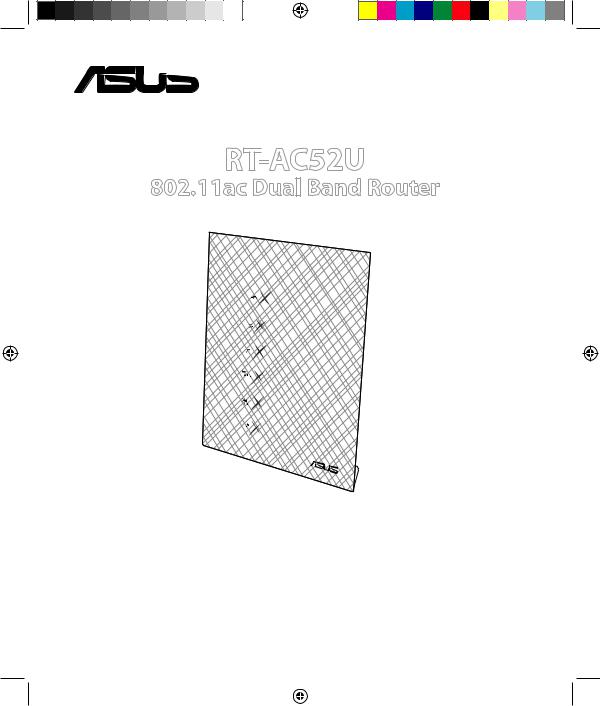

 ®
®
RT-
 AC52U
AC52U
802.11ac Dual Band Router
Quick Start Guide
NA8162 / First Edition / May 2013
WEU8162_RT-AC52U_QSG.indb 1 |
|
|
6/4/13 11:27:48 AM |
|
|
||
|
|
|
|
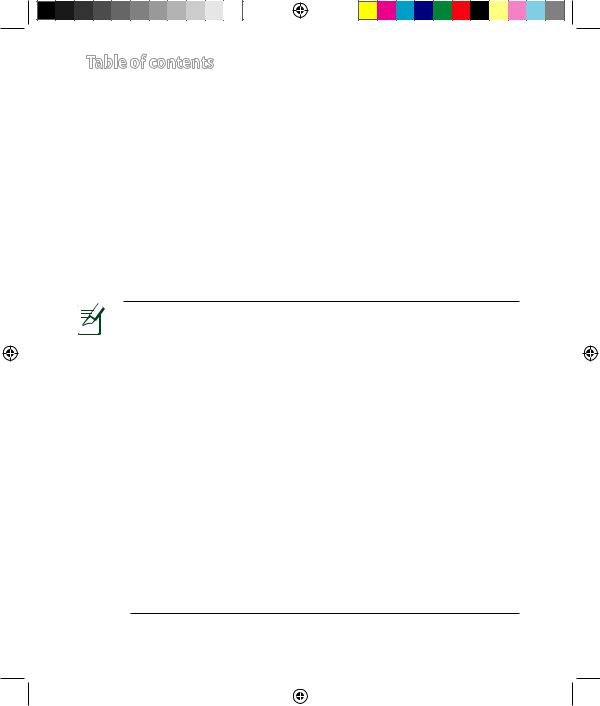
Table of contents |
|
English.............................................................................................. |
7 |
Dansk................................................................................................ |
21 |
Nederlands..................................................................................... |
35 |
Suomi............................................................................................... |
49 |
Français............................................................................................ |
63 |
Deutsch........................................................................................... |
77 |
Ελληνικά.......................................................................................... |
91 |
Italiano............................................................................................. |
105 |
Norsk................................................................................................. |
119 |
Português....................................................................................... |
133 |
Español............................................................................................ |
147 |
Svenska............................................................................................ |
157 |
NOTE/BEMÆRK/OPMERKING/HUOMAA/REMARQUE/
HINWEIS/ΣΗΜΕΙΩΣΗ/NOTA/MERK/NOTA/NOTA/OBS
•For more details, refer to the user manual included in the support CD.
•För ytterligare detaljer, se bruksanvisningen på support-CD:n.
•Raadpleeg de handleiding die op de ondersteunings-cd is geleverd voor meer informatie.
•Katso lisätietoja tuki-CD-levyllä olevasta käyttöoppaasta.
•pour plus de détails, consultez le manuel de l’utilisateur inclus dans le CD de support accompagnant votre routeur.
•Für weitere Details beziehen Sie sich auf das Handbuch auf der Support-CD.
•Για περισσότερες λεπτομέρειες, ανατρέξτε στο εγχειρίδιο χρήστη που περιλαμβάνεται στο CD υποστήριξης.
WEU8162_RT-AC52U_QSG.indb 2 |
|
|
6/4/13 11:27:49 AM |
|
|
||
|
|
|
|
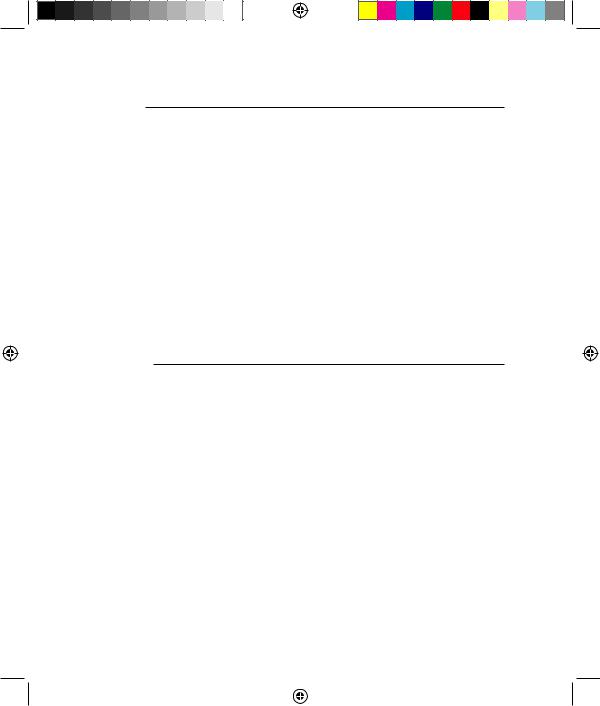
•Per maggiori dettagli fate riferimento al Manuale Utente incluso nel CD di Supporto.
•Nærmere detaljer finner du i brukerhåndboken som er vedlagt på støtte-CD-en.
•Para mais detalhes, consulte o manual do utilizador
incluído no CD de suporte.
•Puede asignar un nombre a la red compuesto por un máximo de 32 caracteres.
•For more details, refer to the user manual included
in the support CD.
•För mer detaljer se bruksanvisningen som medföljer på support-CD-skivan.
WEU8162_RT-AC52U_QSG.indb 3 |
|
|
6/4/13 11:27:49 AM |
|
|
||
|
|
|
|
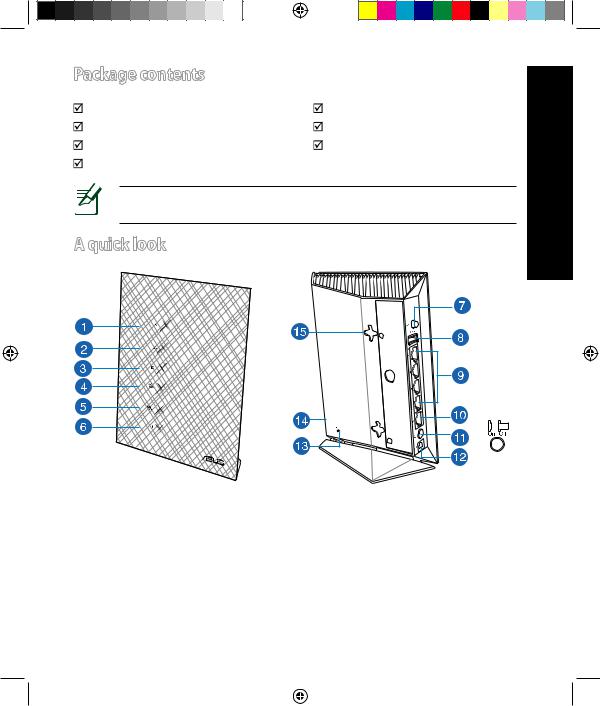
Package contents
RT-AC52U |
AC adapter |
Network cable |
Quick Start Guide |
Support CD (User Manual/utilities) |
Warranty card |
Stand |
|
NOTE: If any of the items is damaged or missing, please contact your retailer.
A quick look
English
1) |
USB 2.0 LED |
6) |
Power LED |
11) Power switch |
|
2) |
LAN LED |
7) |
WPS button |
12) Power (DC-IN) port |
|
3) |
WAN LED |
8) |
USB 2.0 port |
13) Reset button |
|
4) |
2.4GHz LED |
9) |
LAN ports |
14) Wi-Fi button |
|
5) |
5GHz LED |
10) WAN port |
15) Wall-mount hooks |
|
|
|
|
|
|
|
|
WEU8162_RT-AC52U_QSG.indb 7 |
|
|
6/4/13 11:27:55 AM |
|
|
||
|
|
|
|
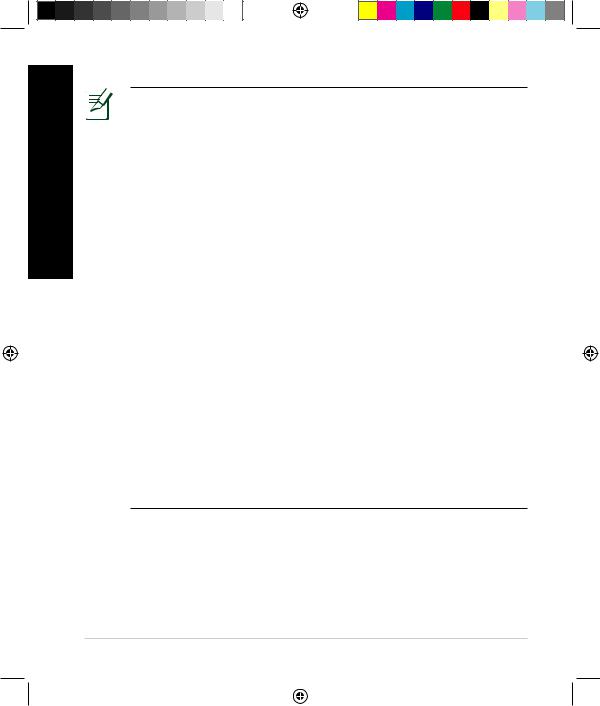
English
NOTES:
•USB External HDD/Flash disk:
•The wireless router works with most USB HDDs/Flash disks up to 3TB and supports read-write access for FAT16, FAT32, EXT2, EXT3, and NTFS.
•To safely remove the USB disk, launch the web GUI (http://192.168.1.1), then in the Network Map page's upper right corner, click the USB icon and click Eject USB disk.
•For the list of file system and hard disk partitions that the wireless router supports, visit http://event.asus.com/networks/ disksupport
•Network Printer Server:
•Network printer utility is supported on Windows®XP, Windows® Vista, and Windows® 7. To install the utility on Mac OS, please go to
USB Application > Network Printer Server and click Download Now!. Then select Use LPR protocol for sharing.
•For the list of printers that the wireless router supports, visit http://event.asus.com/networks/printersupport
•3G/4G USB modems:
•For a list of verified USB modems, please visit: http://event.asus.com/2009/networks/3gsupport.
•The router will reboot for settings to take effort.
WEU8162_RT-AC52U_QSG.indb 8 |
|
|
6/4/13 11:27:56 AM |
|
|
||
|
|
|
|
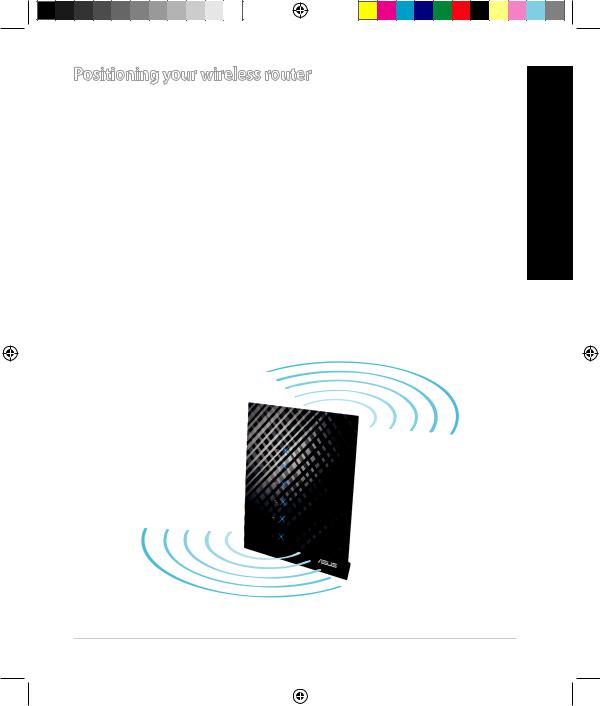
Positioning your wireless router
For the best wireless signal transmission between the wireless router and the network devices connected to it, ensure that you:
• Place the wireless router in a centralized area for a maximum wireless coverage
for the network devices. |
English |
|
• Keep the device away from metal obstructions and away from direct sunlight. |
||
|
||
• Keep the device away from 802.11g or 20MHz only Wi-Fi devices, 2.4GHz |
|
|
computer peripherals, Bluetooth devices, cordless phones, transformers, |
|
|
heavy-duty motors, fluorescent lights, microwave ovens, refrigerators, and other |
|
|
industrial equipment to prevent signal interference or loss. |
|
|
• For the best front-to-rear coverage, place the wireless router in an upright |
|
|
position. |
|
|
• For the best up-to-down coverage, place the wireless router in an inclined |
|
|
position. |
|
|
• Always update to the latest firmware. Visit the ASUS website at |
|
|
http://www.asus.com to get the latest firmware updates. |
|
WEU8162_RT-AC52U_QSG.indb 9 |
|
|
6/4/13 11:28:17 AM |
|
|
||
|
|
|
|
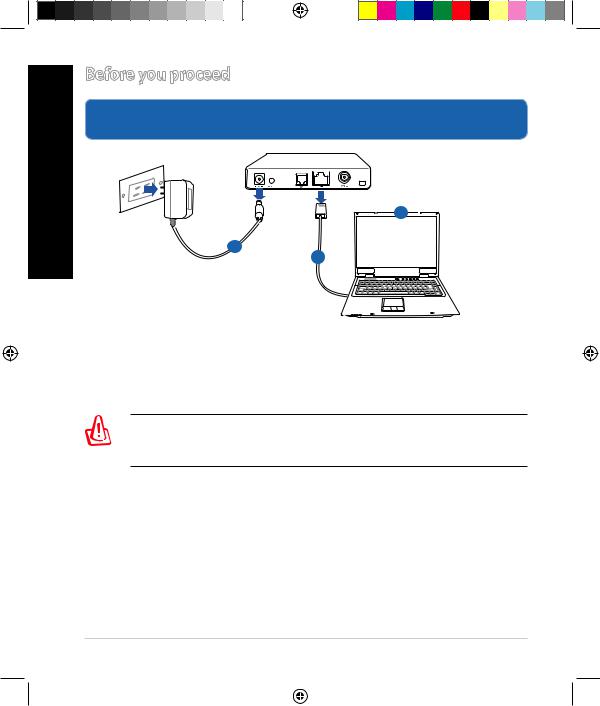
English
Before you proceed
1.Unplug and disconnect the wires/cables from your existing modem setup and release your computer’s outmoded IP address.
Modem
c
a |
OFF! |
|
b |
||
|
a:Unplug the AC adapter from the power outlet and disconnect it from your cable/ADSL modem.
b:Disconnect the network cable from your cable/ADSL modem.
c:Reboot your computer (recommended).
WARNING! Before disconnecting the wires/cables, ensure that your cable/ADSL modem has been turned off for at least two minutes. If your modem has a backup battery, remove it as well.
10
WEU8162_RT-AC52U_QSG.indb 10 |
|
|
6/4/13 11:28:20 AM |
|
|
||
|
|
|
|
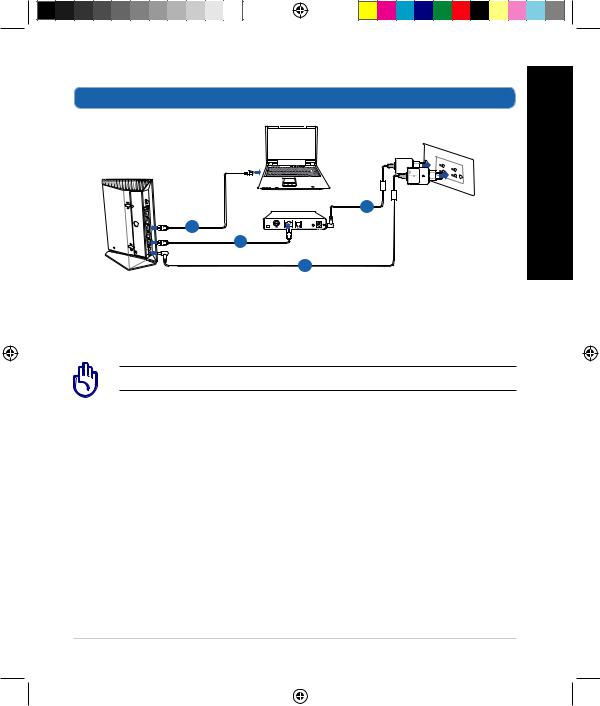
2. Set up your wireless environment.
4
Modem
2 |
3
1
1:Insert your wireless router’s AC adapter to the DC-IN port and plug it to a power outlet.
2:Using the bundled network cable, connect your computer to your wireless router’s LAN port.
IMPORTANT! Ensure that the WAN and LAN LEDs are blinking.
3:Using another network cable, connect your modem to your wireless router’s WAN port.
4:Insert your modem’s AC adapter to the DC-IN port and plug it to a power outlet.
11
English
WEU8162_RT-AC52U_QSG.indb 11 |
|
|
6/4/13 11:28:24 AM |
|
|
||
|
|
|
|
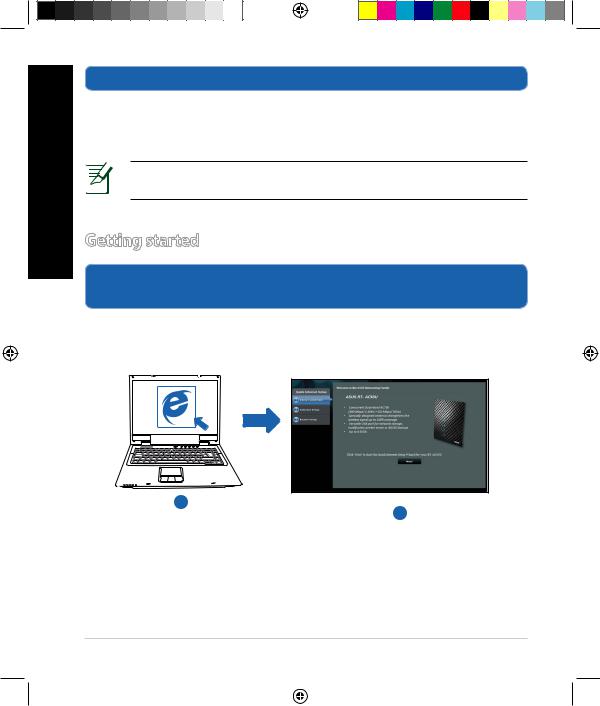
English
3.Disable some settings on your computer.
A.Disable the proxy server, if enabled.
B.Set the TCP/IP settings to automatically obtain an IP address.
C.Disable the dial-up connection, if enabled.
NOTE: For more details on disabling your computer settings, refer to
Frequently Asked Questions (FAQs).
Getting started
1.Configure your wireless settings via the wireless router’s web graphics user interface (web GUI).
a:Launch your web browser such as Internet Explorer, Firefox, Google Chrome, or Safari.
a
b
12
WEU8162_RT-AC52U_QSG.indb 12 |
|
|
6/4/13 11:28:30 AM |
|
|
||
|
|
|
|
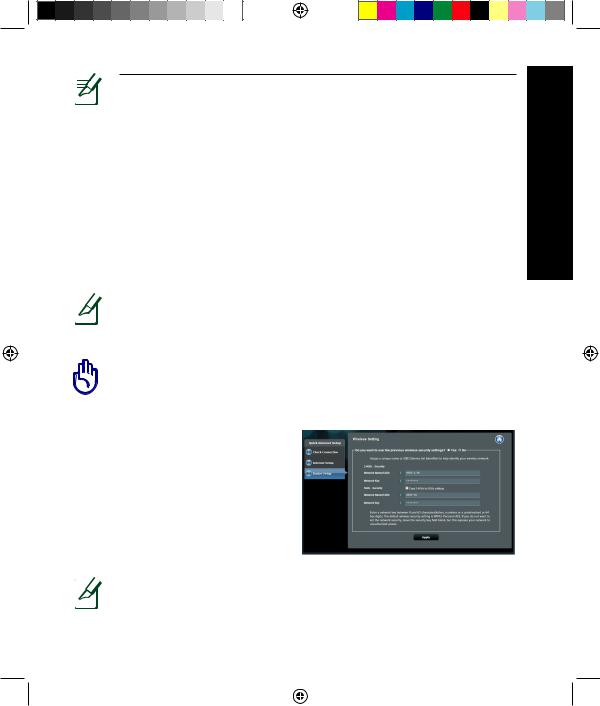
NOTE: If QIS does not launch automatically, follow these steps to
|
|
|
|
|
manually launch QIS: |
|
|
|
|
|
|
|
• On your web browser, key in http://192.168.1.1 and run the Quick |
|
|
|
|
|
|
|
Internet Setup (QIS) Wizard again. |
English |
|
|
|
|
|
|
• Disable the proxy settings, dial-up connection, and set your TCP/IP |
||
|
|
|
|
|
settings to automatically obtain an IP address. For more details, refer |
|
|
|
|
|
|
|
to the FAQs section or use the Setup Wizard in the support CD for |
|
|
|
|
|
|
|
auto-diagnosis. |
|
|
|
|
|
|
|
|
|
|
b: The wireless router’s Quick Internet Setup (QIS) feature automatically detects |
|
||||||
|
|
|
|
if your ISP connection type is Dynamic IP, PPPoE, PPTP, L2TP, and Static IP. |
|
||
|
|
|
|
Key in the necessary information for your connection type. |
|
||
|
|
|
|
|
|
|
|
|
|
|
|
|
NOTE: The auto-detection of your ISP connection type takes place |
|
|
|
|
|
|
|
|
||
|
|
|
|
|
|
||
|
|
|
|
|
|
||
|
|
|
|
|
when you configure the wireless router for the first time or when your |
|
|
|
|
|
|
|
wireless router is reset to its default settings. |
|
|
|
|
|
|
|
|
|
|
|
|
|
|
|
|
|
|
|
|
|
|
|
IMPORTANT! Obtain the necessary information about your Internet |
|
|
|
|
|
|
|
connection type from your Internet Service Provider (ISP). |
|
|
|
|
|
|
|
|
|
|
c: Assign the network name (SSID) and |
|
|
|||||
|
|
|
|
security key for your 2.4GHz and |
|
|
|
|
|
|
|
5GHz wireless connection. Click Ap- |
|
|
|
|
|
|
|
ply when done. |
|
|
|
d: Your Internet and wireless settings |
|
|
|||||
|
|
|
|
are displayed. Click Next to con- |
|
|
|
|
|
|
|
tinue. |
|
|
|
e: Read the wireless network con- |
|
|
|||||
|
|
|
|
nection tutorial. When done, click |
|
|
|
|
|
|
|
Finish. |
|
|
|
|
|
|
|
|
|
||
|
|
|
|
|
|
|
|
|
|
|
|
|
NOTE: You can assign a network name with up to 32 characters. |
|
|
|
|
|
|
|
|
||
|
|
|
|
|
|
||
|
|
|
|
|
|
||
|
|
|
|
|
|
|
|
|
|
|
|
|
|
|
|
13 |
|
||||||
WEU8162_RT-AC52U_QSG.indb 13 |
|
|
6/4/13 11:28:32 AM |
|
|
||
|
|
|
|
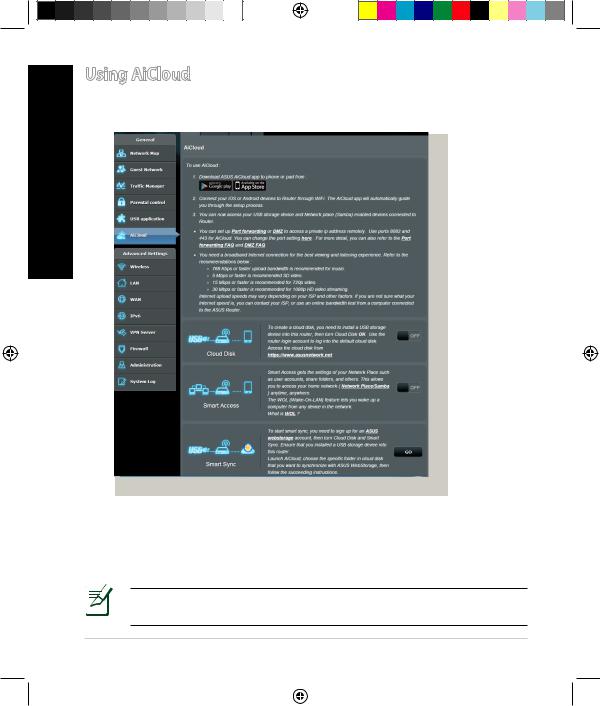
English
Using AiCloud
AiCloud is a cloud service application that allows you to save, sync, share, and access your files.
To use AiCloud:
1.From Google Play Store or Apple Store, download and install the ASUS AiCloud app to your smart device.
2.Connect your smart device to your network. Follow the instructions to complete the AiCloud setup process.
NOTE: For more details, please refer to the user manual included in the support CD.
14
WEU8162_RT-AC52U_QSG.indb 14 |
|
|
6/4/13 11:28:34 AM |
|
|
||
|
|
|
|
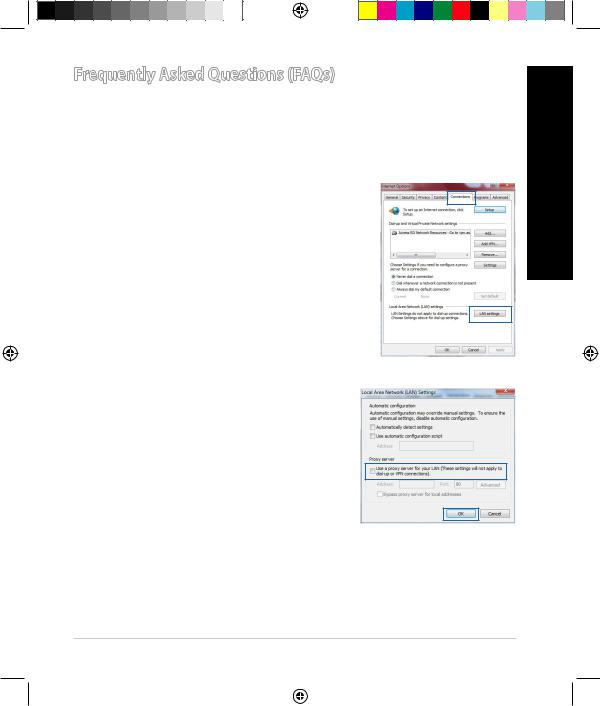
Frequently Asked Questions (FAQs)
After following the steps, I still cannot access the wireless router’s web graphics user interface (web GUI) to configure the wireless router settings.
A. Disable the proxy server, if enabled.
Windows® 7
1.Click Start > Internet Explorer to launch the web browser.
2.Click Tools > Internet options > Connections tab > LAN settings.
3. From the Local Area Network (LAN) Settings screen, untick Use a proxy server for your LAN.
4. Click OK when done.
15
English
WEU8162_RT-AC52U_QSG.indb 15 |
|
|
6/4/13 11:28:35 AM |
|
|
||
|
|
|
|
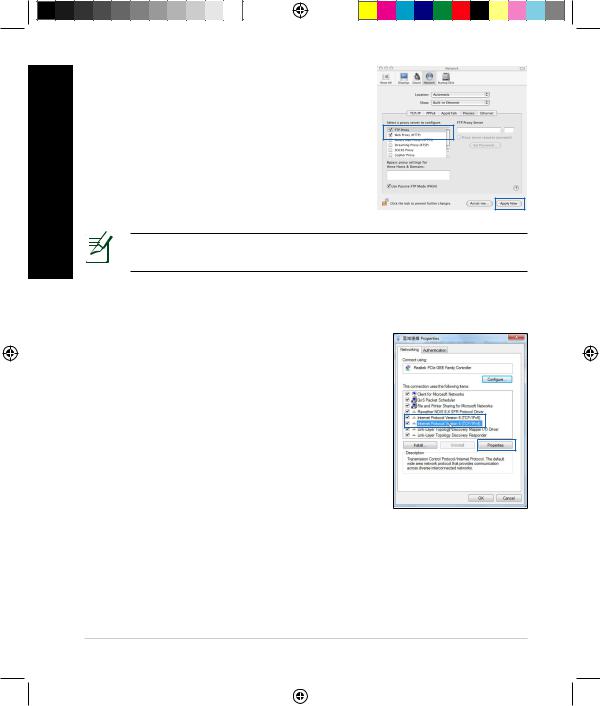
English
MAC OS
1.From your Safari browser, click Safari > Preferences > Advanced > Change Settings...
2.From the Network screen, deselect FTP Proxy and Web Proxy (HTTP).
3.Cllick Apply Now when done.
NOTE: Refer to your browser's help feature for details on disabling the proxy server.
B. Set the TCP/IP settings to automatically obtain an IP address.
Windows® 7
1.Click Start > Control Panel > Network and
Internet > Network and Sharing Center > Manage network connections.
2.Select Internet Protocol Version 4 (TCP/IPv4) or Internet Protocol Version 6 (TCP/IPv6), then click Properties.
16
WEU8162_RT-AC52U_QSG.indb 16 |
|
|
6/4/13 11:28:37 AM |
|
|
||
|
|
|
|
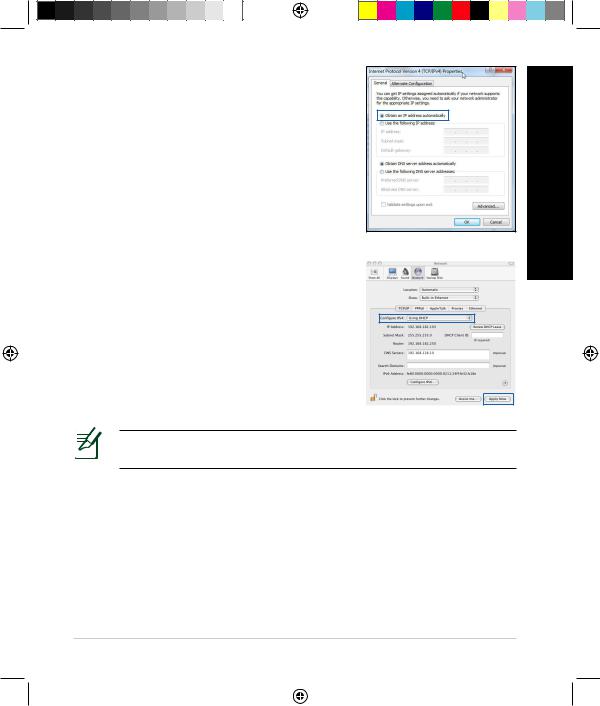
3.To obtain the IPv4 IP or IPv6 IP settings automatically, tick Obtain an IPv4 address automatically or Obtain an IPv6 address automatically.
4. Click OK when done.
English
MAC OS
1. Click the Apple icon  located on the top left of your screen.
located on the top left of your screen.
2.Click System Preferences > Network >
Configure...
3.From the TCP/IP tab, select Using DHCP in the
Configure IPv4 dropdown list.
4.Cllick Apply Now when done.
NOTE: Refer to your operating system’s help and support feature for details on configuring your computer’s TCP/IP settings.
17
WEU8162_RT-AC52U_QSG.indb 17 |
|
|
6/4/13 11:28:38 AM |
|
|
||
|
|
|
|

English
C. Disable the dial-up connection, if enabled.
Windows® 7
1.Click Start > Internet Explorer to launch the browser.
2.Click Tools > Internet options > Connections tab.
3.Tick Never dial a connection.
4. Click OK when done.
NOTE: Refer to your browser's help feature for details on disabling the dial-up connection settings.
D. Close all running web browsers.
The client cannot establish a wireless connection with the router.
Out of Range:
•Put the router closer to the wireless client.
•Try to change the channel settings.
Authentication:
•Use wired connection to connect to the router.
•Check the wireless security settings.
•Press the Reset button at the rear panel for more than five seconds.
18
WEU8162_RT-AC52U_QSG.indb 18 |
|
|
6/4/13 11:28:39 AM |
|
|
||
|
|
|
|

Cannot find the router:
•Press the Reset button at the rear panel for more than five seconds.
•Check the setting in the wireless adapter such as SSID and encryption settings.
Cannot access the Internet via wireless LAN adapter.
•Move the router closer to the wireless client.
•Check whether the wireless adapter is connected to the correct wireless router.
•Check whether the wireless channel in use conforms to the channels available in your country/area.
•Check the encryption settings.
•Check if the ADSL or Cable connection is correct.
•Retry using another Ethernet cable.
If the ADSL“LINK” light blinks continuously or stays off, Internet access is not possible - the Router is unable to establish a connection with the ADSL network.
•Ensure that all your cables are all properly connected .
•Disconnect the power cord from the ADSL or cable modem, wait a few minutes, then reconnect the cord.
•If the ADSL light continues to blink or stays OFF, contact your ADSL service provider.
Network name or encryption keys are forgotten.
•Try setting up the wired connection and configuring the wireless encryption again.
•Press the Reset button of the wireless router for more than five seconds.
•Factory default settings:
User name / Password: |
IP address: |
SSID: |
admin / admin |
192.168.1.1 |
ASUS |
|
|
|
19
English
WEU8162_RT-AC52U_QSG.indb 19 |
|
|
6/4/13 11:28:39 AM |
|
|
||
|
|
|
|
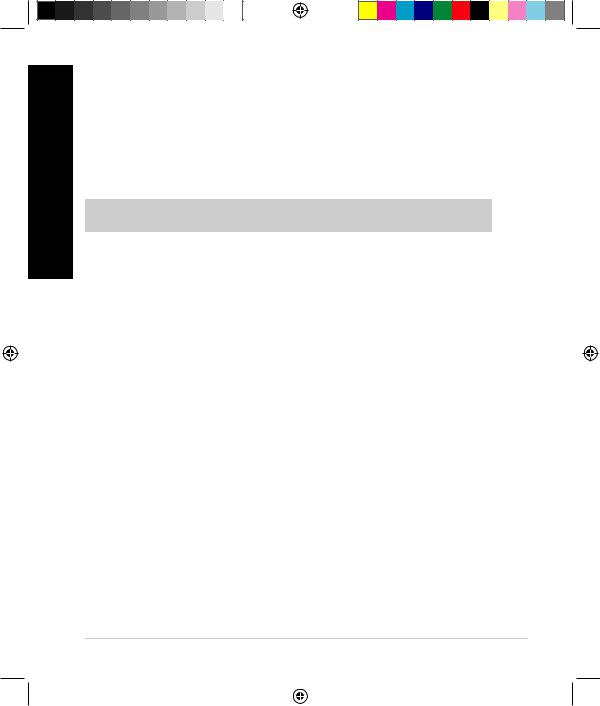
Where can I find more information about the wireless router?
English |
• User Manual in the support CD |
|
|
|
|
• Online FAQ site: http://support.asus.com/faq |
|
|
|||
|
|
|
|||
|
• Technical Support site: http://support.asus.com |
|
|
||
|
• Customer Hotline: Refer to the Support Hotline in this Quick Start Guide |
||||
|
|
|
|
|
|
|
|
SUPPORT HOTLINE |
|
|
|
|
Area |
Hotline Number |
Support |
Availability |
|
|
|
|
Languages |
|
|
|
Taiwan |
0800-093-456; |
Traditional |
Mon. to Fri. |
|
|
|
02-81439000 |
Chinese |
9:00-12:00; |
|
|
|
|
|
13:30-18:00 |
|
|
|
|
|
|
|
|
USA/ |
1-812-282-2787 |
English |
Mon. to Fri. |
|
|
Canada |
|
|
8:30-12:00am EST |
|
|
|
|
|
(5:30am-9:00pm PST) |
|
|
|
|
|
Sat. to Sun. |
|
|
|
|
|
9:00am-6:00pm EST |
|
|
|
|
|
(6:00am-3:00pm PST) |
|
|
|
|
|
|
|
|
Brazil |
4003 0988 (Capital) |
Portuguese |
Mon. to Fri. |
|
|
|
0800 880 0988 |
|
9:00am-18:00 |
|
|
|
|
|
|
|
|
|
(demais localidades) |
|
|
|
20
WEU8162_RT-AC52U_QSG.indb 20 |
|
|
6/4/13 11:28:39 AM |
|
|
||
|
|
|
|
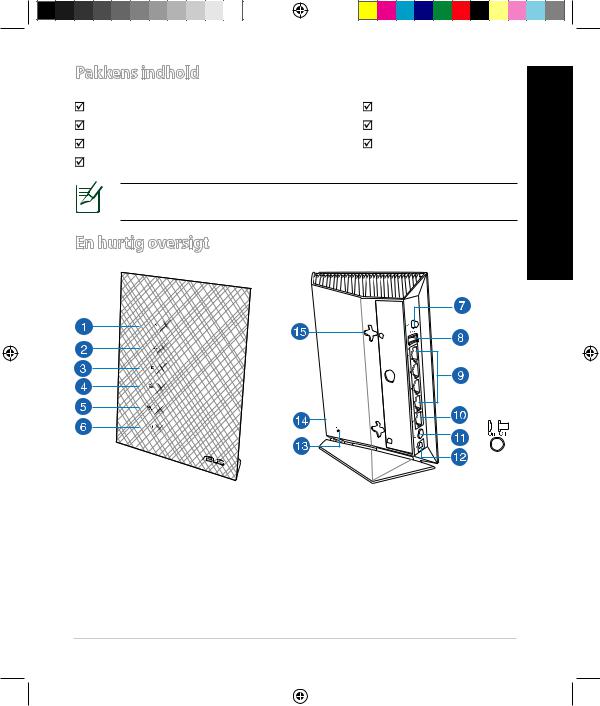
Pakkens indhold
RT-AC52U |
AC adapter |
Netværkskabel |
Kvikstartguide |
Support-cd (med brugervejledning/værktøjer) |
Garantibevis |
Stativ |
|
BEMÆRK: Du bedes venligst kontakte din forhandler, hvis nogen af delene mangler eller er beskadiget.
En hurtig oversigt
Dansk
1) |
USB 2.0 LED |
6) |
Strøm LED |
11) Strømafbryderen |
2) |
LAN LED |
7) |
WPS knap |
12) Strøm (DC-IN) porte |
3) |
WAN LED |
8) |
USB 2.0 porte |
13) Nulstillingsknap |
4) |
2.4GHz LED |
9) |
LAN porte |
14) Wi-Fi knap |
5) |
5GHz LED |
10) WAN porte |
15) Vægmonterskroge |
|
21
WEU8162_RT-AC52U_QSG.indb 21 |
|
|
6/4/13 11:28:48 AM |
|
|
||
|
|
|
|
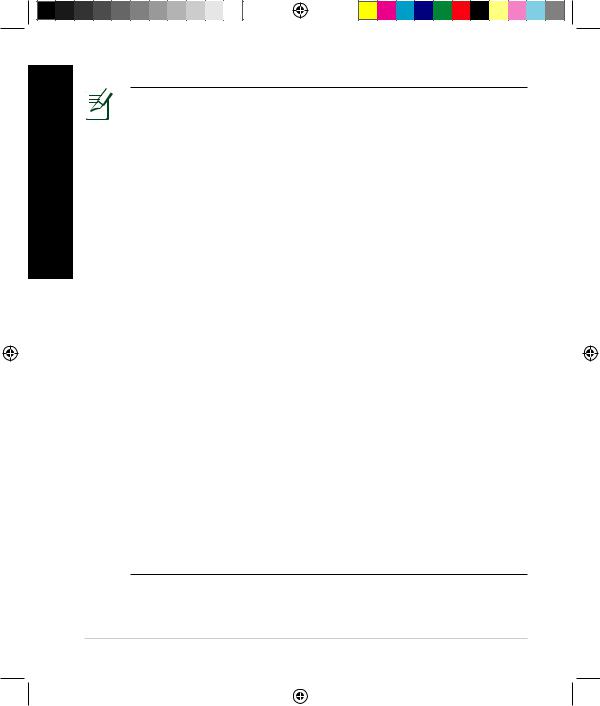
Dansk
22
BEMÆRKINGER:
•USB ekstern HDD/Flashdrev:
•Den trådløse router virker med de fleste USB HDD/Flashdrev (op til 2TB i størrelse), og understøtter læs-skriv adgang på FAT16, FAT32, EXT2, EXT3 og NTFS.
•For sikker fjernelse af USB-disken, skal du starte internetgrænseflade (http://192.168.1.1), øverst til højre på siden
Network Map (Netværkskort), klik på
USB-ikonet og klik herefter på Eject USB 1 (Fjern USB 1).
•For at se en liste over hvilke filsystemer og hardiskpartitioner, som den trådløse router understøtter, bedes du venligst besøge http:// event.asus.com/ networks/disksupport
•Netværksprinterserver:
•Programmet til netværksprinteren understøttes af Windows® XP, Windows Vista® og Windows® 7. For at installere programmet på Mac OS, bedes du gå til USB Application (USB applikation) > Network Printer Server (Netværksprinterserver) og klik på Download Now! (Download nu!). Vælg herefter Use LPR protocol for sharing (Brug LPR-protokol til deling).
•For at se en liste over printere, som den trådløse router understøtter, bedes du venligst besøge http://event.asus.com/networks/printersupport
•3G/4G USB -modem:
•For at se en liste over godkendte USB-modemmer, bedes du venligst besøge: Http://event.asus.com/2009/networks/3gsupport.
•Routeren genstartes, hvorefter indstillingerne tages i brug.
WEU8162_RT-AC52U_QSG.indb 22 |
|
|
6/4/13 11:28:49 AM |
|
|
||
|
|
|
|
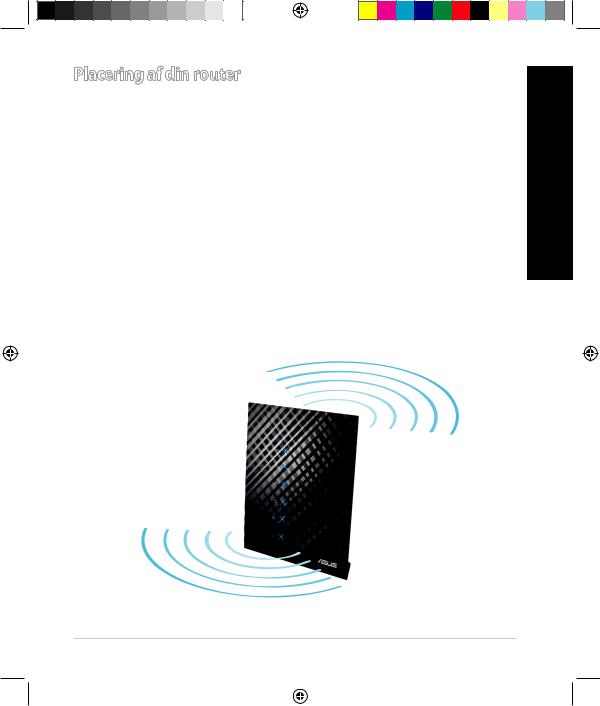
Placering af din router
For at opnå den bedste trådløse signaloverførsel mellem den trådløse router og netværksenhederne, som er forbundet til den, skal du søre for at:
• Stil den trådløse router på et centralt sted for, at få størst trådløs dækning til |
|
|
netværksenhederne. |
Dansk |
|
• Hold enheden væk fra metalforhindringer, og væk fra direkte sollys. |
||
|
||
• Hold enheden væk fra Wi-Fi enheder, der kun kører på 802.11g eller 20MHz, |
|
|
2,4GHz computerudstyr, Bluetooth enheder, trådløse telefoner, transforma- |
|
|
torer, kraftige motorer, fluorescerende lys, mikrobølgeovne, køleskab og |
|
|
andet industriudstyr for, at forhindre forstyrrelser eller signaltab. |
|
|
• For at opnå den bedste dækning foran og bagved routeren, skal du stille |
|
|
den i en oprejst position. |
|
|
• For at opnå den bedste dækning over og under routeren, skal du stille i en |
|
|
skrå position. |
|
|
• Sørg altid for, at opdatere til den nyeste firmware. Besøg ASUS' hjemmeside |
|
|
på http://www.asus.com for, at hente de seneste firmwareopdateringer. |
|
23
WEU8162_RT-AC52U_QSG.indb 23 |
|
|
6/4/13 11:29:02 AM |
|
|
||
|
|
|
|
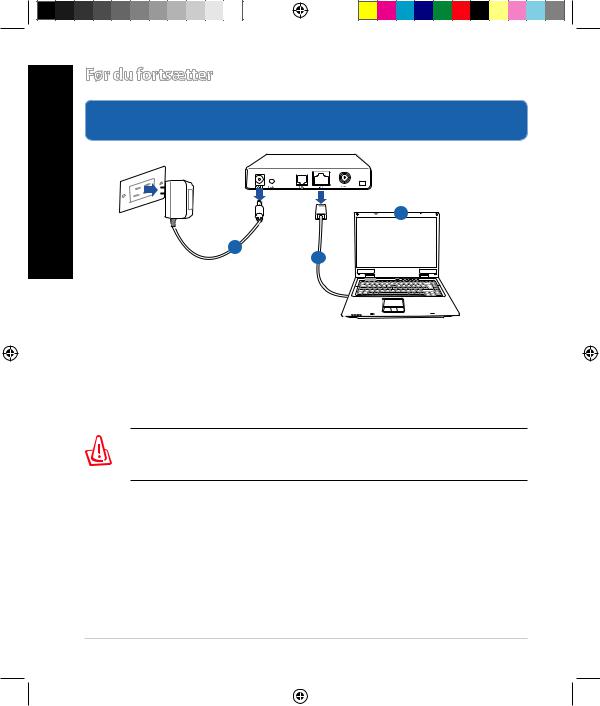
Dansk
Før du fortsætter
1.Træk ledningerne/kablerne ud af dit eksisterende
modemsopsætning, og frigiv dem forældede IP-adresse på din computer.
Modem
c
a |
OFF! |
|
b |
||
|
a:Træk stikket ud af stikkontakten, og træk stikket ud af dit kabel/ADSL modem.
b:Træk netværkskablet ud af dit kabel/ADSL modem.
c:Genstart din computer (anbefales).
ADVARSEL! Før du trækker ledningerne/kablerne ud, bedes du sørge for at dit kabel/ADSL modem har været slukket i mindst to minutter. Hvis dit modem har et backup-batteri, bedes du også fjerne dette.
24
WEU8162_RT-AC52U_QSG.indb 24 |
|
|
6/4/13 11:29:05 AM |
|
|
||
|
|
|
|
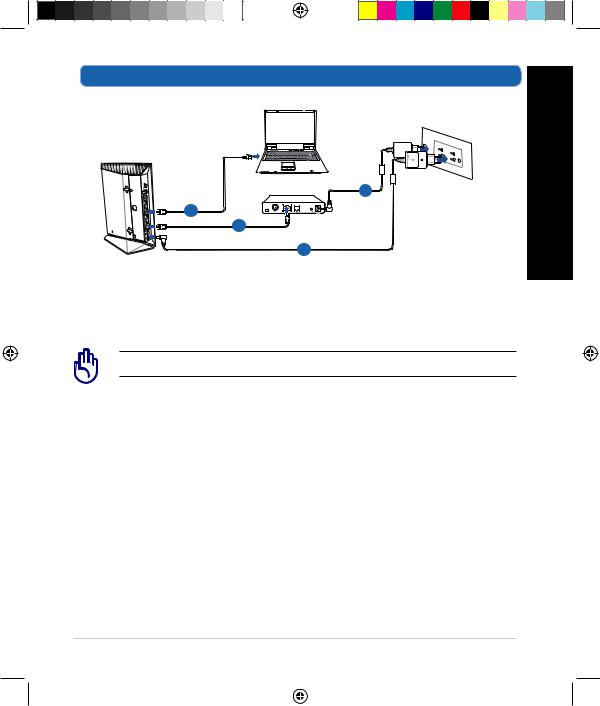
2. Opsætning af dit trådløst miljø.
4
Modem
2 |
3
1
1:Slut den ene ende af el-ledningen til DC-IN stikket, og den anden til en stikkontakt.
2:Hvis du bruger en netværkskabel, skal du forbinde din computer til LAN porten på din trådløse router.
VIGTIGT! Sørg for, at WAN og LAN LED lamperne blinker.
3:Hvis du bruger en anden netværkskabel, skal du forbinde dit modem til WAN porten på din trådløse router.
4:Slut den ene ende af el-ledningen til DC-IN stikket på modemmet, og den anden til en stikkontakt.
25
Dansk
WEU8162_RT-AC52U_QSG.indb 25 |
|
|
6/4/13 11:29:07 AM |
|
|
||
|
|
|
|
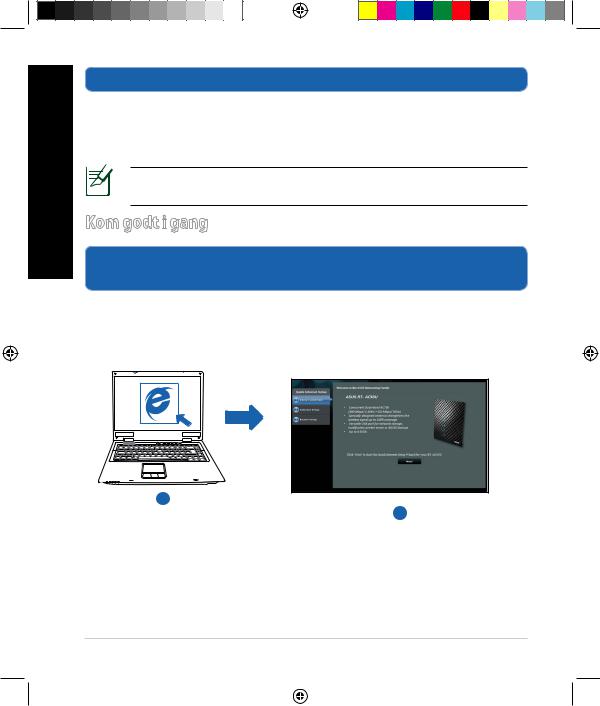
Dansk
3.Deaktiver nogle indstillinger på din computer.
A.Deaktiver proxyserveren, hvis den er aktiveret.
B.Indstil TCP/IP indstillingerne til at hente en IP-adresse automatisk.
C.Deaktiver opkaldsforbindelsen, hvis den er aktiveret.
BEMÆRK: For yderligere oplysninger om deaktivering af dine computerindstillinger, bedes du venligst se Ofte stillede spørgsmål (FAQ).
Kom godt i gang
1.Konfigurer dine trådløse indstillinger via den grafiske brugergrænseflade på internettet (web GUI).
a:Start din internetbrowser, såsom Internet Explorer, Firefox, Google Chrome eller Safari
a
b
26
WEU8162_RT-AC52U_QSG.indb 26 |
|
|
6/4/13 11:29:11 AM |
|
|
||
|
|
|
|

BEMÆRK: Hvis QIS ikke starter automatisk, bedes du følge disse trin
|
|
|
|
|
for at starte den manuelt: |
|
|
|
|
|
|
|
|
||
|
|
|
|
|
• Indtast http://192.168.1.1 i din internetbrowser, og kør |
|
|
|
|
|
|
|
installationsguiden til den hurtige internetopsættelse (QIS) igen. |
|
|
|
|
|
|
|
• Deaktiver proxyindstillingerne, opkaldsforbindelsen og sæt dine |
Dansk |
|
|
|
|
|
|
TCP/IP-indstillinger til at hente en IP-adresse automatisk. For yderli- |
||
|
|
|
|
|
gere oplysninger, bedes du venligst se Ofte stillede spørgsmål (FAQ). |
||
|
|
|
|
|
afsnittet, eller brug opsætningsvejledningen på support-cd'en for at |
|
|
|
|
|
|
|
få en diagnose automatisk. |
|
|
|
|
|
|
|
|
|
|
b: Den hurtige internetopsæting (QIS) finder automatisk din |
|
||||||
|
|
|
|
ISP-forbindelsestype, som enten kan være Dynamic IP (Dynamisk IP), PP- |
|
||
|
|
|
|
PoE, PPTP, L2TP eller Static IP (Statisk IP). Indtast de nødvendige oplys- |
|
||
|
|
|
|
ninger til din forbindelsestype. |
|
||
|
|
|
|
|
|
|
|
|
|
|
|
|
BEMÆRK: Den automatisk identifikation af din ISP-forbindelsestype |
|
|
|
|
|
|
|
|
||
|
|
|
|
|
finder sted, når du konfigurer din trådløse router for første gang, samt |
|
|
|
|
|
|
|
|
||
|
|
|
|
|
hvis du nulstiller routeren til den standardindstillinger. |
|
|
|
|
|
|
|
|
|
|
|
|
|
|
|
|
|
|
|
|
|
|
|
VIGTIGT! Få de nødvendige oplysninger om din |
|
|
|
|
|
|
|
internetforbindelsestype hos din internetudbyder (ISP). |
|
|
|
|
|
|
|
|
||
c: Tildel netværksnavnet (SSID), og |
|
|
|||||
|
|
||||||
|
|
|
|
sikkerhedsnøglen til din 2,4GHz og |
|
|
|
|
|
|
|
5GHz trådløse forbindelse. Klik på |
|
|
|
|
|
|
|
Apply (anvend) når du er færdig. |
|
|
|
d: Herefter vises dine |
|
|
|||||
|
|
|
|
internetog trådløse |
|
|
|
|
|
|
|
indstillinger. Klik på Next (Næste) |
|
|
|
|
|
|
|
for at fortsætte. |
|
|
|
e: Læs guiden vedrørende den trådløse |
|
|
|||||
|
|
|
|
netværksforbindelse. Klik på Finish |
|
|
|
|
|
||||||
|
|
|
|
(udfør), når du er færdig. |
|
||
|
|
|
|
|
|
|
|
|
|
|
|
|
BEMÆRK: Du kan tildele et netværksnavn på op til 32 tegn. |
|
|
|
|
|
|
|
|
||
|
|
|
|
|
|
||
|
|
|
|
|
|
||
|
|
|
|
|
|
|
|
|
|
|
|
|
|
|
|
27 |
|
||||||
WEU8162_RT-AC52U_QSG.indb 27 |
|
|
6/4/13 11:29:13 AM |
|
|
||
|
|
|
|
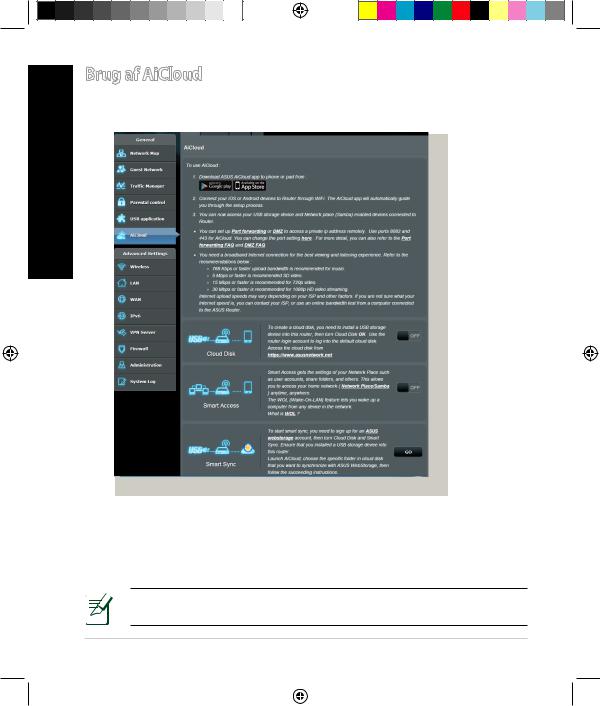
Dansk
Brug af AiCloud
AiCloud er en cloud-app, som giver dig mulighed for at gemme, synkronisere, dele og se dine filer.
Sådan bruger du AiCloud:
1.Gå på Google Play Store eller Apple Store og download og installer AiCloudapp’en fra ASUS til din smartenhed.
2.Forbind din smartenhed til dit netværk. Følg instruktionerne for at installere AiCloud.
BEMÆRK: For yderligere oplysninger bedes du venligst se i brugervejledningen på den medfølgende cd.
28
WEU8162_RT-AC52U_QSG.indb 28 |
|
|
6/4/13 11:29:15 AM |
|
|
||
|
|
|
|
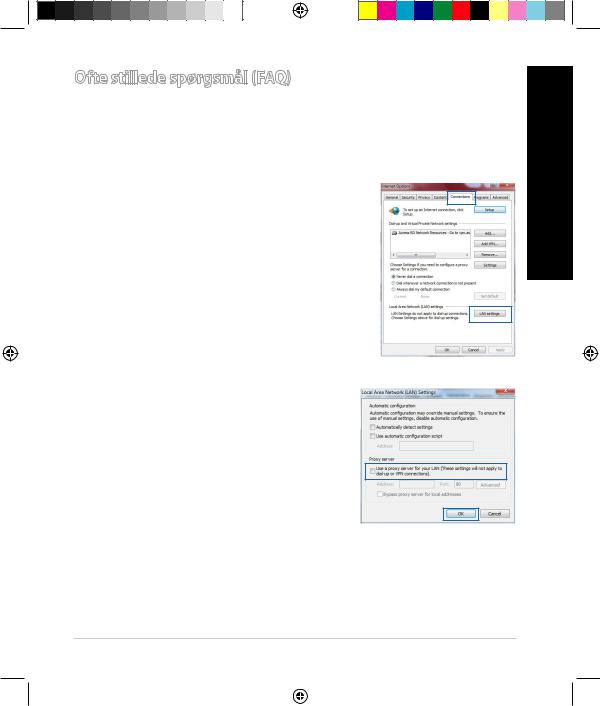
Ofte stillede spørgsmål (FAQ)
Når jeg har gennemgået trinnene, er det stadig ikke muligt for mig, at åbne internetgrænsefladen (web GUI), hvor jeg kan konfigurere indstillingerne på den trådløse router.
A. Deaktiver proxyserveren, hvis den er aktiveret.
Windows® 7
1.Klik på Start > Internet Explorer for, at starte internetbrowseren.
2.Klik på Tools (Funktioner) > Internet options (Internetindstillinger) > Connections (Forbindelser) fane > LAN settings (LAN indstillinger).
3.I LAN Indstillinger-vinduet, skal du fravælge
Use a proxy server for your LAN (Brug en proxyserver til LAN).
4.Klik på OK når du er færdig.
29
Dansk
WEU8162_RT-AC52U_QSG.indb 29 |
|
|
6/4/13 11:29:15 AM |
|
|
||
|
|
|
|
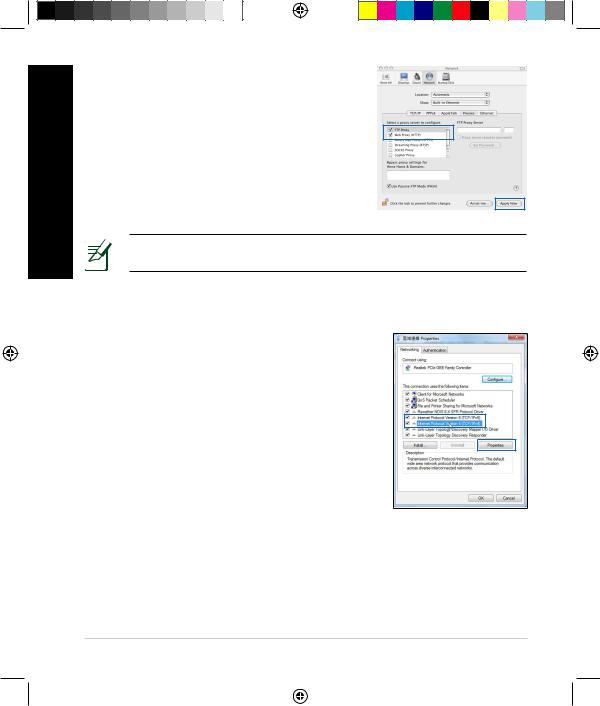
Dansk
MAC OS
1.I menubjælken, skal du klikke på Safari > Preferences... (Indstillinger...) > Advanced (Avanceret) > Change Settings... (Skift indstillinger...)
fanen.
2.På listen af protokoller, skal du fravælge FTP Proxy og Web Proxy (HTTPS).
3.Klik på Apply Now (Anvend nu) når du er færdig.
BEMÆRK: Brug hjælp-funktionen i din browser for, at se hvordan du deaktivere proxyserveren.
B. Indstil TCP/IP indstillingerne til at hente en IP-adresse automatisk.
Windows® 7
1.Klik på Start > Control Panel (Kontrolpanel) >
Network and Internet (Netværk og Internet) > Network and Sharing Center (Netværksog
delingscenter) > Manage network connections
(Administrer netværksforbindelser).
2.Vælg Internet Protocol Version 4 (TCP/IPv4), og
klik herefter på Properties (Egenskaber).
30
WEU8162_RT-AC52U_QSG.indb 30 |
|
|
6/4/13 11:29:16 AM |
|
|
||
|
|
|
|
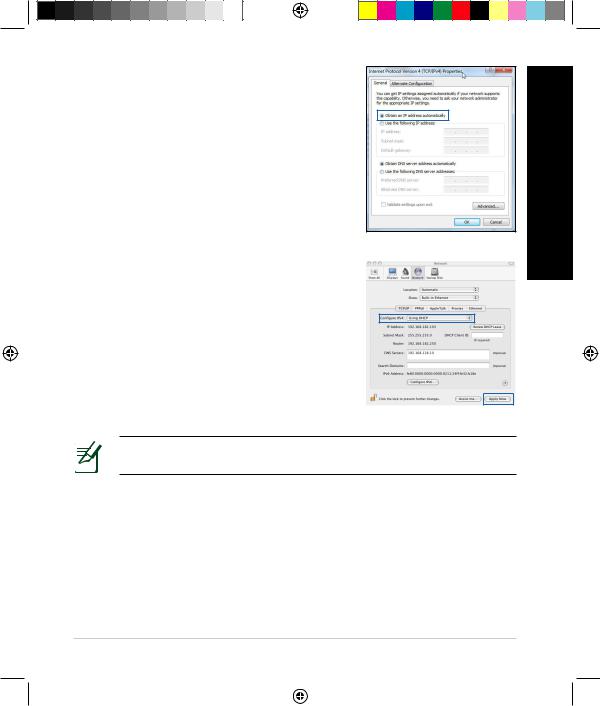
3.For at hente iPv4 IP-indstillingerne automatisk, skal du afkrydse Obtain an IP address automatically (Hent
automatisk en IP-adresse). 4. Klik på OK når du er færdig.
Dansk
MAC OS
1. Klik på Apple ikonet  øverst til venstre på din skærm.
øverst til venstre på din skærm.
2.Klik på System Preferences (Systemindstillinger) > Network (Netværk)> Configure...
(Konfigurer ...)
3.Under TCP/IP fanen, skal du vælge Using DHCP (Brug DHCP) på Configure IPv4 (Konfigurer IPv4) rullelisten.
4.Klik på Apply Now (Anvend nu) når du er færdig.
BEMÆRK: Se hjælp og support funktionen i dit operativsystem for, at se hvordan du konfigurerer TCP/IP indstillingerne på din computer.
31
WEU8162_RT-AC52U_QSG.indb 31 |
|
|
6/4/13 11:29:17 AM |
|
|
||
|
|
|
|
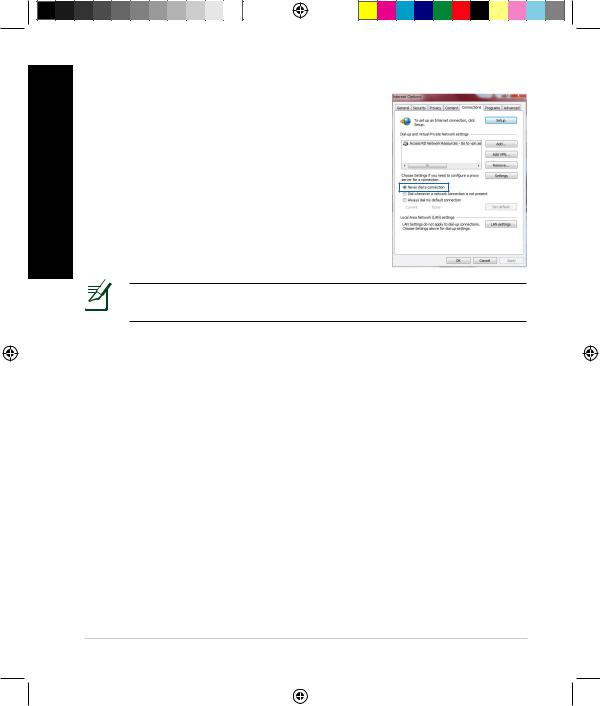
Dansk
C. Deaktiver opkaldsforbindelsen, hvis den er aktiveret.
Windows® 7
1.Klik på Start > Internet Explorer for, at starte internetbrowseren.
2.Klik på Tools (Funktioner) > Internet options (Internetindstillinger) > Connections (Forbindelser) fanen.
3. Vælg Never dial a connection (Ring aldrig til en opkaldsforbindelse).
4. Klik på OK når du er færdig.
BEMÆRK: Brug hjælp-funktionen i din browser for, at se hvordan du deaktivere opkaldsforbindelsen.
D. Luk alle åbne internetbrowsere.
Klienten kan ikke etablere en trådløs forbindelse til routeren.
Udenfor rækkevidde:
•Stil routeren tættere på den trådløse klient.
•Prøv at skifte kanalindstillingerne.
Godkendelse:
•Brug en kabelforbindelse til, at oprette forbindelse til routeren.
•Tjek de trådløse sikkerhedsindstillinger.
•Hold nulstillingsknappen bagpå routeren nede i mere end fem sekunder.
32
WEU8162_RT-AC52U_QSG.indb 32 |
|
|
6/4/13 11:29:18 AM |
|
|
||
|
|
|
|
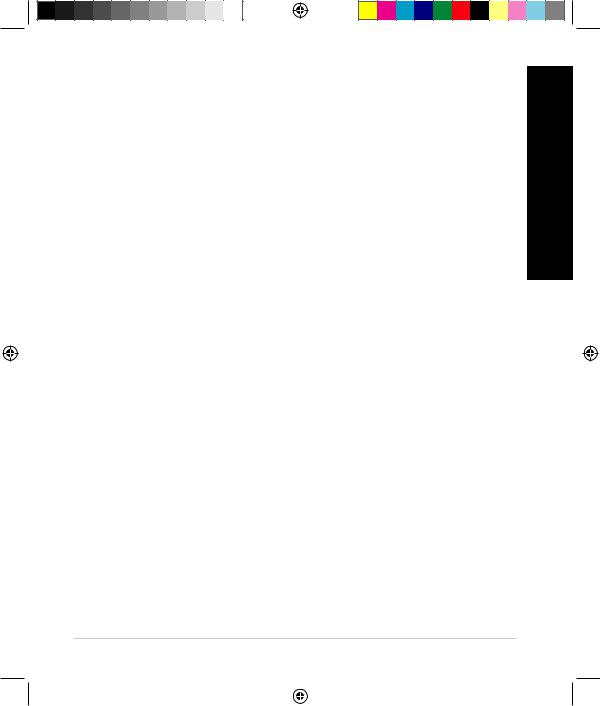
Kan ikke finde routeren:
•Hold nulstillingsknappen bagpå routeren nede i mere end fem sekunder.
•Tjek den trådløse adapters indstilling såsom SSID og kryptering.
Kan ikke få adgang til internettet via den trådløse LAN adapter.
• Flyt routeren tættere på den trådløse klient. |
Dansk |
|
• Tjek om den trådløse adapter er forbundet til den rigtige trådløse router. |
||
|
||
• Tjek om den trådløse kanal, som du bruger, stemmer overens med de ka- |
|
|
naler, der er tilgængelige i dit land/område. |
|
|
• Tjek krypteringsindstillingerne. |
|
|
• Tjek om ADSL eller Kabel-forbindelsen virker korrekt. |
|
|
• Prøv igen med en anden ethernet-kabel. |
|
Hvis ADSL "LINK" lyset blinker konstant eller er slukket, er internetadgang ikke mulig - routeren kan ikke etablere en forbindelse med ADSL netværket.
•Sørg for, at alle dine kabler er ordentligt tilsluttet.
•Træk stikket til ADSLeller kabelmodemmet ud af stikkontakten, vent iet par minutter, og sæt det til igen.
•Hvis ADSL lyset stadig blinker eller er SLUKKET, bedes du venligst kontakte din ADSL udbyder.
Jeg har glemt mit netværksnavn eller sikkerhedskode.
•Prøv, at opsætte kabelforbindelsen og konfigurere krypteringsindstillingerne igen.
•Hold nulstillingsknappen nede i mere end fem sekunder for, at nulstille eller gendanne systemet til fabriksindstillingerne.
•Fabriksindstillingerne:
Brugernavn/Adgangsko- |
IP-adresse: |
SSID: ASUS |
de: admin / admin |
192.168.1.1 |
|
|
|
|
33
WEU8162_RT-AC52U_QSG.indb 33 |
|
|
6/4/13 11:29:19 AM |
|
|
||
|
|
|
|
